文章目录
- PostgreSQL初始化
- PostgreSQL登录
PostgreSQL初始化
initdb
到安装目录下,找到目录E:\postgresql\bin(自己的安装目录),在该目录下使用管理员方式打开cmd窗口。
initdb.exe -D "E:\postgresql\bin"
E:\postgresql\bin>initdb.exe -D "E:\postgresql\data"
属于此数据库系统的文件宿主为用户 "lenovo".
此用户也必须为服务器进程的宿主.
数据库簇将使用本地化语言 "Chinese (Simplified)_China.936"进行初始化.
本地化隐含的编码 "GBK" 不允许作为服务器端的编码.
默认的数据库编码将采用 "UTF8" 作为代替.
initdb: 无法为本地化语言环境"Chinese (Simplified)_China.936"找到合适的文本搜索配置
缺省的文本搜索配置将会被设置到"simple"禁止为数据页生成校验和.修复已存在目录 E:/postgresql/data 的权限 ... 成功
正在创建子目录 ... 成功
选择动态共享内存实现 ......windows
选择默认最大联接数 (max_connections) ... 100
选择默认共享缓冲区大小 (shared_buffers) ... 128MB
选择默认时区 ... Asia/Shanghai
创建配置文件 ... 成功
正在运行自举脚本 ...成功
正在执行自举后初始化 ...成功
同步数据到磁盘...成功initdb: 警告: 为本地连接启用"trust"身份验证
initdb: hint: You can change this by editing pg_hba.conf or using the option -A, or --auth-local and --auth-host, the next time you run initdb.成功。您现在可以用下面的命令开启数据库服务器:pg_ctl -D ^"E^:^\postgresql^\data^" -l 日志文件 start- 注册服务
pgsql 15.8-2(自己下载的pgsql版本)
pg_ctl.exe register -N "pgsql 15.8-2" -D "E:\postgresql\data"
服务名可自定义,此处服务名为pgsql 15.8-2
安装完,可以去服务里面查看,并启动该服务;

3. 创建默认角色postgres
createuser.exe -s -r postgres
pgAdmin连接postgresql


PostgreSQL登录
在使用PostgreSQL进行登录、创建用户、数据库并赋权的过程中,需要执行以下几个步骤:
- 登录到
PostgreSQL服务器:
可以使用命令行工具(如psql)或者其他PostgreSQL客户端工具,使用以下命令登录到PostgreSQL服务器:
psql -U postgres
这里的 -U 参数指定了要登录的用户名,postgres 是默认的超级用户。
- 创建新用户:
使用以下命令创建一个新用户:
CREATE USER myuser WITH PASSWORD 'mypassword';
这里的 myuser 是要创建的用户名,mypassword 是该用户的密码。
- 创建新数据库:
使用以下命令创建一个新数据库:
CREATE DATABASE mydatabase;
这里的 mydatabase 是要创建的数据库名。
- 赋予权限:
使用以下命令为用户授予数据库的权限:
GRANT ALL PRIVILEGES ON DATABASE mydatabase TO myuser;
这条命令将所有权限授予了 myuser 用户,使其可以对 mydatabase 数据库进行所有操作。
- 退出
PostgreSQL服务器:
使用以下命令退出PostgreSQL服务器:
\q
这个命令将关闭与PostgreSQL服务器的连接。
完成以上步骤后,你就可以使用新创建的用户登录到PostgreSQL服务器,并且可以在新创建的数据库中进行操作。


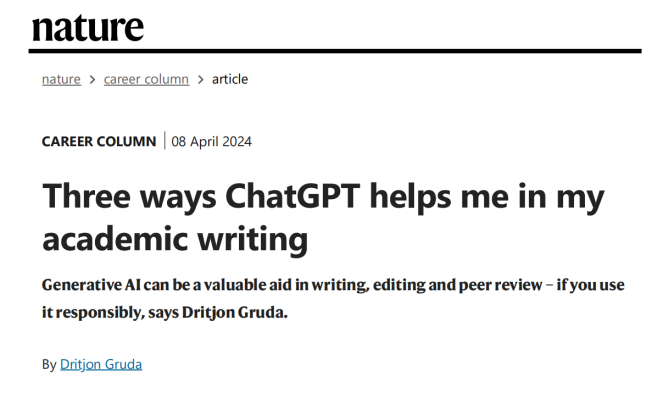


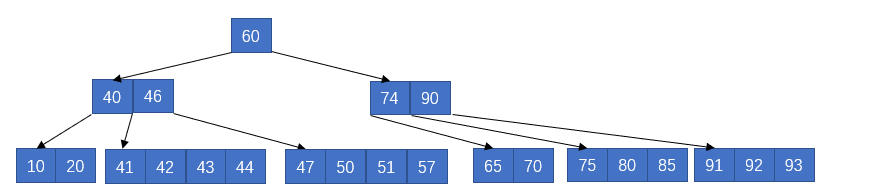



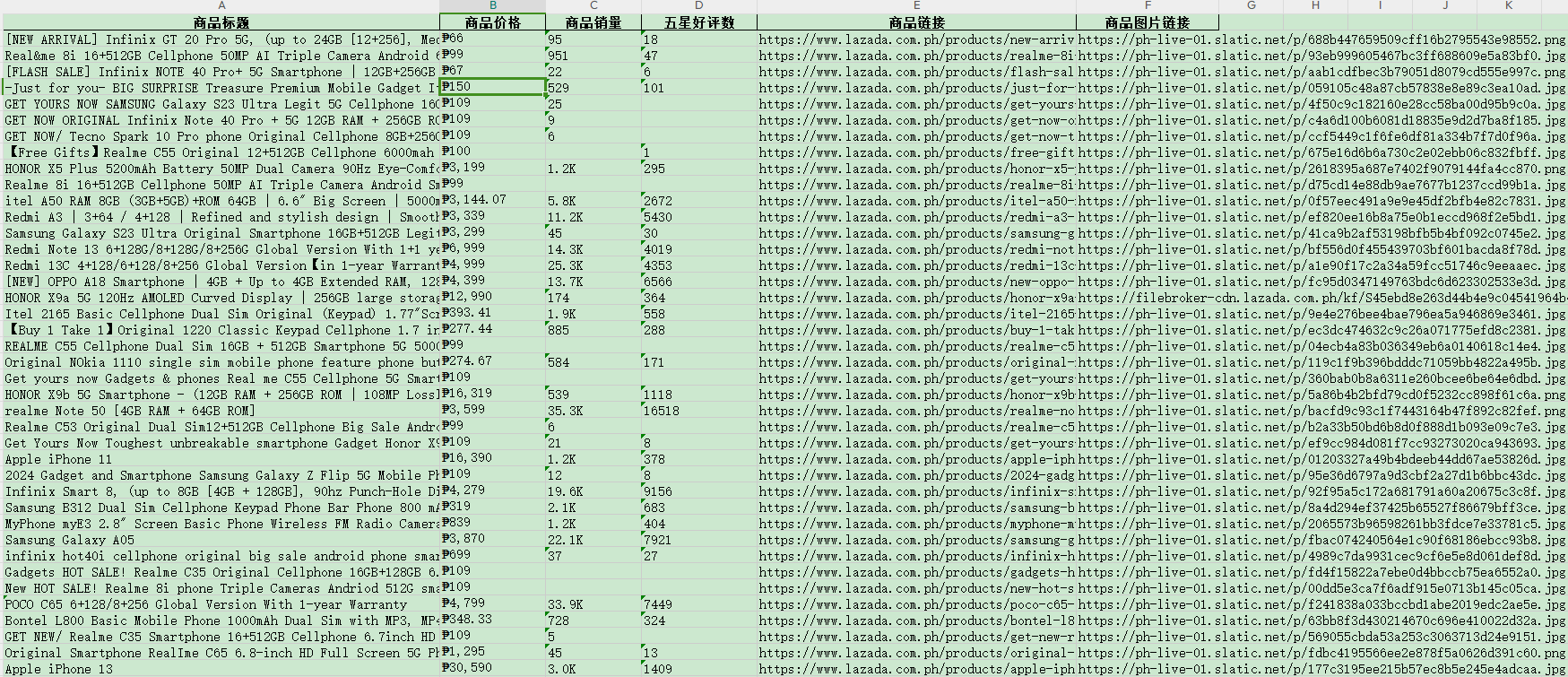



![[单master节点k8s部署]41.部署springcloud项目](https://i-blog.csdnimg.cn/direct/57c0ebfb75144080833ced9110644c4e.png)





